Hosts fájl a Windows 11/10 rendszerben: Hely, Szerkesztés, Zárolás, Kezelés
A Hosts file in Windows 11/10 a gazdagépnevek IP-címekre való leképezésére szolgál. Ez a Hosts fájl a Windows(Windows) mappa mélyén található . Ez egy egyszerű szöveges fájl, és az eredeti alapértelmezett Hosts fájl mérete körülbelül 824 bájt.
Hosts fájl a Windows 11/10 rendszerben
Ebben a bejegyzésben látni fogjuk a helyét, és azt is, hogyan kell kezelni, zárolni vagy szerkeszteni a Hosts fájlt a Windows 11/10 . A következőket fogjuk megbeszélni:
- Gazdafájl helye
- A Hosts(Lock Hosts) fájl zárolása a gépeltérítés megelőzése érdekében
- Webhely letiltása a Hosts fájl segítségével
- A Hosts fájl szerkesztése
- Ingyenes Hosts File Editor szoftver használata.
Vessünk egy pillantást rájuk.
Gazdafájl helye
A Windows(Windows) Hosts fájlja a következő helyen található:
C:\Windows\System32\drivers\etc
A Hosts(Lock Hosts) fájl zárolása a gépeltérítés megelőzése érdekében
Képzelje el, hogy rákattint a www.thewindowsclub.com oldalra(www.thewindowsclub.com) , és egy teljesen más webhelyet lát a böngészőjében. A rosszindulatú programok(Malware) átirányíthatják a számítógépén lévő webcímeket a Hosts fájl módosításával . (Web)Ezt Host File Hijacknek(Host File Hijack) nevezik .
A Host(Host) fájl eltérítésének megakadályozása érdekében navigáljon rá, kattintson rá jobb gombbal, válassza ki a Tulajdonságok menüpontot(Properties) , és tegye csak olvasható(Read-only) fájllá. Ez zárolja a Hosts fájlt, és megakadályozza, hogy bárki vagy bármilyen rosszindulatú program írjon rá.
Webhely letiltása a Hosts fájl segítségével
Egy webhely Hosts File használatával blokkolásához egyszerűen adja hozzá a következő bejegyzést:
127.0.0.1 blocksite.com
Bár én nem csinálom, sok felhasználó szeret manuálisan bejegyzéseket hozzáadni ahhoz, hogy blokkolja egy vagy több webhely megnyitását. Mások szeretik letölteni és használni a listát olyan jól ismert forrásokból, mint az mvps.org , hogy olyan bejegyzéseket adhassanak hozzá, amelyek megakadályozzák a rosszindulatú webhelyek megnyitását.
A Hosts fájl szerkesztése a Windows 11/10
A Hosts fájl szerkesztése Windows 11/10 :
- Nyissa meg az Explorert
- Keresse(Navigate) meg a System32driversetc helyet
- Keresse meg a Hosts fájlt
- Kattintson a jobb gombbal rá, és válassza a Jegyzettömb lehetőséget(Notepad)
- Végezze el a módosításokat, majd Mentse.
Most menjünk bele egy részletes magyarázatba.
A Hosts fájl szerkesztéséhez navigáljon a következő mappába:
C:\Windows\System32\drivers\etc\
Itt látni fogja a Hosts fájlt. Kattintson a jobb gombbal rá, és válassza a Jegyzettömb(Notepad) lehetőséget . Végezze el a módosításokat, majd Mentse(Save) .
De néha még akkor is, ha rendszergazdai hitelesítő adatokkal jelentkezik be, a következő hibaüzenet jelenhet meg:
Access to C:\Windows\System32\drivers\etc\ hosts was denied
Vagy
Cannot create the C:\Windows\System32\drivers\etc\hosts file. Make sure that the path and file name are correct.
Ebben az esetben írja be a Jegyzettömb parancsot(Notepad) a Keresés indítása(Start) mezőbe, és kattintson jobb gombbal a Jegyzettömb(Notepad) eredményére. Válassza a Futtatás rendszergazdaként(Run as administrator) lehetőséget .
Nyissa meg a Hosts fájlt, hajtsa végre a szükséges módosításokat, majd kattintson a Mentés(Save) gombra .
Ingyenes Hosts File Editor szoftver használata
Ha egyszerűbb módot keres, használhat egy ingyenes Hosts fájlszerkesztő szoftvert(Editor) .
1] A HostsMan használata
Bár mindig manuálisan kezelheti vagy szerkesztheti a Hosts fájlt manuálisan, azt szeretném javasolni, hogy használjon harmadik féltől származó ingyenes eszközt, például a HostsMant(HostsMan) .
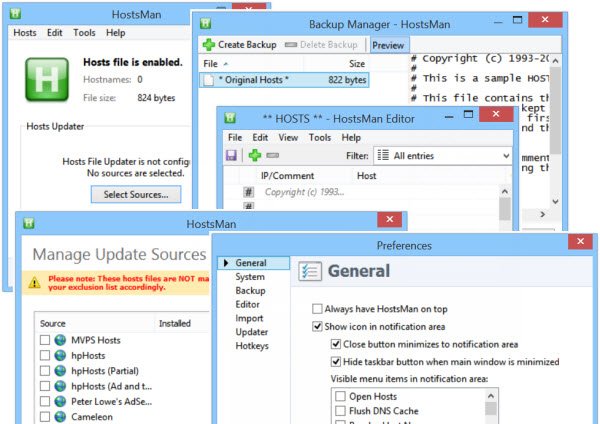
A HostsMan(HostsMan) egy funkciókban gazdag eszköz, amely lehetővé teszi bejegyzések hozzáadását, eltávolítását és szerkesztését a Hosts fájlban. Ezenkívül könnyen hozzáadhat harmadik féltől származó gazdagéplistákat, amelyek segítenek blokkolni a rosszindulatú webhelyeket, és lehetővé teszik a Hosts fájl egyszerű engedélyezését vagy letiltását. Tartalmaz egy beépített hosts fájl frissítőt és egy hosts szerkesztőt. Lehetővé teszi a hosts fájl átvizsgálását hibák, ismétlődések és esetleges eltérítések keresésére – és lehetővé teszi egy kizárási(Exclusion) lista létrehozását is. Egy további hasznos funkció, amelyet kínál, a Hosts fájl biztonsági mentéskezelője. Készítsen biztonsági másolatot(Backup) a Hosts fájlról egy biztonságos helyre, és használja a visszaállításhoz, ha szükséges.
A Hostman(Hostman) emellett lehetővé teszi a DNS(Flush DNS) -gyorsítótár kiürítését, a Hosts megnyitását szövegszerkesztővel, a gazdagépek számának megszámlálását, a duplikátumok keresését, az IP-címek cseréjét, a gazdagépek rosszindulatú bejegyzéseinek keresését, a gazdagépek átrendezését, a DNS-kliens szolgáltatás(DNS Client Service) kezelését és még sok mást. Röviden, ez az egyetlen Host Manager , amelyre szüksége lesz. Letöltheti a főoldaláról(home page) .
2] A SysMate Hosts fájlkezelő használatával
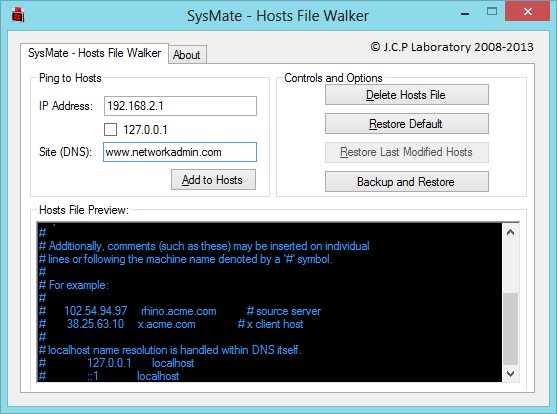
A SysMate Hosts File Manager(SysMate Hosts File Manager) és egy másik eszköz, amely lehetővé teszi ezt. A Host File Walker segítségével annyi rekordot adhat hozzá a rendszergazda fájlhoz. Még a Hosts fájl(File) biztonsági mentését és visszaállítását is lehetővé teszi .
3] A Host File Editor eszköz használatával
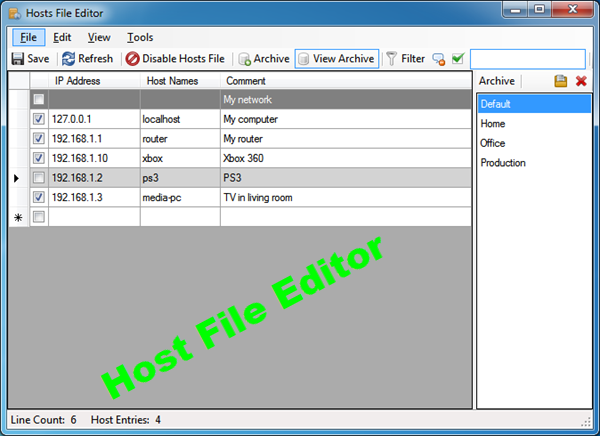
A Host File Editor(Host File Editor) egy másik jó eszköz, amelyet használhat. A következő tulajdonságokkal rendelkezik:
- A hosts fájl engedélyezése és letiltása a tálcáról
- Bejegyzések kivágása(Cut) , másolása, beillesztése, másolása, engedélyezése, letiltása és áthelyezése
- Szűrje és rendezze a gazdagép bejegyzéseket
- A környezetek közötti váltáskor biztonsági másolatot készíthet(Backup) és visszaállíthatja a különféle gazdagépfájl-konfigurációkat
- Ping végpontok az elérhetőség ellenőrzéséhez.
Innen(from here) tudod letölteni . Hordozható változatot is kínál.
TIPP(TIP) : Az is érdekelheti, hogyan állíthatja vissza manuálisan a Hosts fájlt(reset Hosts file) az alapértelmezettre a Windows rendszerben .(Windows)
Ha böngészőjét feltörték, hasznosnak találhatja ezt a bejegyzést a Böngésző-eltérítésről és a Böngésző-eltérítő ingyenes eltávolító eszközeiről .(Browser Hijacking and Free Browser Hijacker Removal Tools)(If your browser has been hijacked, you might find this post on Browser Hijacking and Free Browser Hijacker Removal Tools helpful.)
Related posts
Tiltsa le a fájl megnyitásának biztonsági figyelmeztetését a Windows 11/10 rendszerben
A Java-beállítások kezelése a Windows 11/10 rendszerben
Szerkessze a Windows Hosts fájlt a webhelyek blokkolásához vagy átirányításához
A Windows Security alkalmazás alaphelyzetbe állítása a Windows 11/10 rendszerben
A biztonsági kérdések letiltása a Windows 11/10 rendszerben PowerShell-szkript használatával
Biztonság egy pillantással a Windows rendszerben A Windows 11/10 rendszerben a biztonság üres
Kernel Security Check Failure hiba a Windows 11/10 rendszerben
A legjobb ingyenes 3D fájlnézegető szoftver 3D modellek megtekintéséhez Windows 11/10 rendszerben
USB-meghajtók vagy portok engedélyezése vagy letiltása Windows 11/10 rendszerben
Engedélyezze a Caps Lock, Num Lock és Scroll Lock figyelmeztetést a Windows 11/10 rendszerben
A téma, a képernyőzár és a háttérkép megváltoztatása a Windows 11/10 rendszerben
A megbízható gyökértanúsítványok kezelése a Windows 11/10 rendszerben
A Windows File Explorer egyszerű újraindítása a Windows 11/10 rendszerben
A File Explorer nem nyílik meg a Windows 11/10 rendszerben
WebP képek szerkesztése Windows 11/10 rendszerben
A Windows 11/10 rendszerben a PageFile.sys biztonsági mentése, áthelyezése vagy törlése leállításkor
A OneDrive ikon eltávolítása a File Explorerből a Windows 11/10 rendszerben
Hogyan lehet törölni a PageFile.sys fájlt leállításkor a Windows 11/10 rendszerben
A Sandboxie használata Windows 11/10 rendszeren
Illesztőprogram manuális telepítése .INF fájl használatával Windows 11/10 rendszerben
